win10浏览器打不开网页但能上网怎么办
使用电脑的过程中,我们经常需要登录浏览器浏览各种网页获取相应的信息,不过最近有网友反映自己的浏览器出现些问题。win10浏览器打不开网页但能上网怎么办?这种情况可能是多种原因造成的,下面小编就给大家分享下win10网页打不开但能上网的解决方法。
方法一:重置IE设置
1、在win10小娜搜索框中输入命令提示符,然后右击上方出现的命令提示符应用,选择以管理员身份运行。
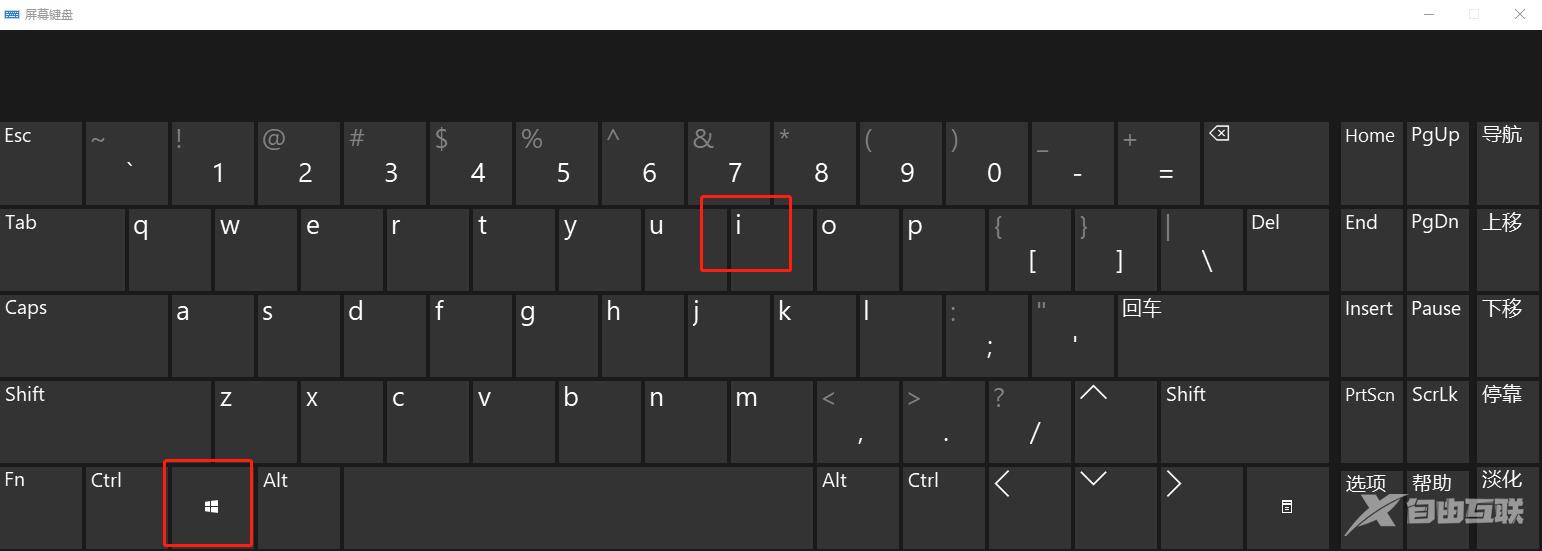
2、然后输入Netsh winsock reset命令回车。

3、完成后接着输入netsh advfirewall reset 回车。完成后重启电脑即可。

方法二:如果所有网页都打不开,可以尝试安装协议解决如果所有网页都打不开,可以尝试安装协议解决
1、右键点击桌面右下角的--网络--图标,然后点击打开网络和internet设置,然后点击更改适配器选项。
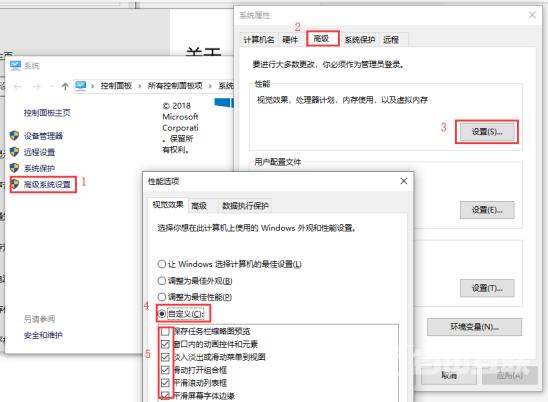
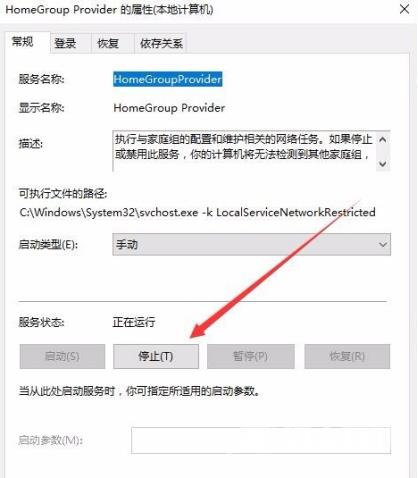
2、进入网络列表界面,找到当前正在连接的网络,右键点击选择--属性。
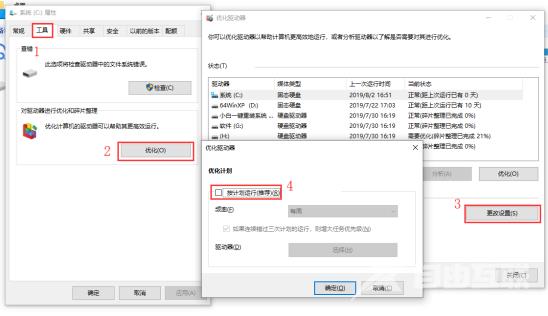
3、在网络设置对话框,找到--Microsoft网络适配器多路传送协议--选择,然后点击左下角--安装。
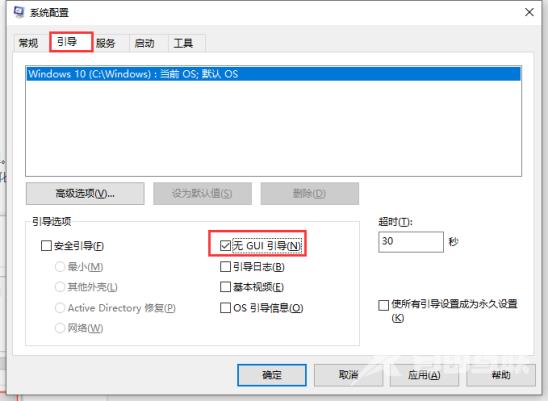
4、在弹出的网络功能栏中选择【协议】。
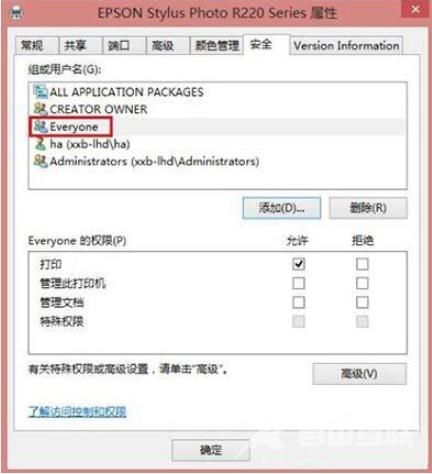
5、然后选择--可靠多播协议,点击右下角--确定,安装成功问题解决。
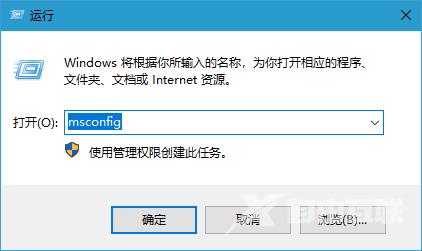
以上便是win10网页打不开但能上网的解决方法,有遇到相关问题的小伙伴可以参照教程进行解决。
